Mặc dù máy Mac của bạn không thể chạy game Xbox Series X hay PlayStation 5 một cách nguyên bản (natively), điều đó không có nghĩa là bạn hoàn toàn không thể tham gia vào thế giới game console. Thực tế, người dùng Mac có rất nhiều lựa chọn để trải nghiệm các tựa game đình đám từ PlayStation và Xbox, bao gồm các phương pháp chơi từ xa (remote play) chính thức và của bên thứ ba, dịch vụ stream game đám mây, cũng như giả lập hay thậm chí là chuyển đổi game PC. Bài viết này của trithuccongnghe.net sẽ đi sâu vào từng phương pháp, giúp bạn biến chiếc Mac của mình thành một cỗ máy giải trí đa năng, chinh phục mọi giới hạn và khẳng định rằng Mac hoàn toàn có thể trở thành một nền tảng chơi game mạnh mẽ trong bối cảnh công nghệ hiện đại. Hãy cùng khám phá những giải pháp tối ưu nhất để chơi game PlayStation và Xbox trên thiết bị Mac của bạn ngay hôm nay.
6. Chơi Game PlayStation qua Ứng Dụng PS Remote Play Chính Thức
Cách đơn giản nhất để bắt đầu chơi các tựa game PlayStation 5 (hoặc PS4) trên Mac của bạn là sử dụng Remote Play và ứng dụng PS Remote Play chính thức của Sony. Để khởi động, trước tiên bạn cần đảm bảo đã kích hoạt tính năng Remote Play trên máy PS5 của mình trong phần Cài đặt > Hệ thống > Remote Play, hoặc trên PS4 là Cài đặt > Cài đặt Kết nối Remote Play.
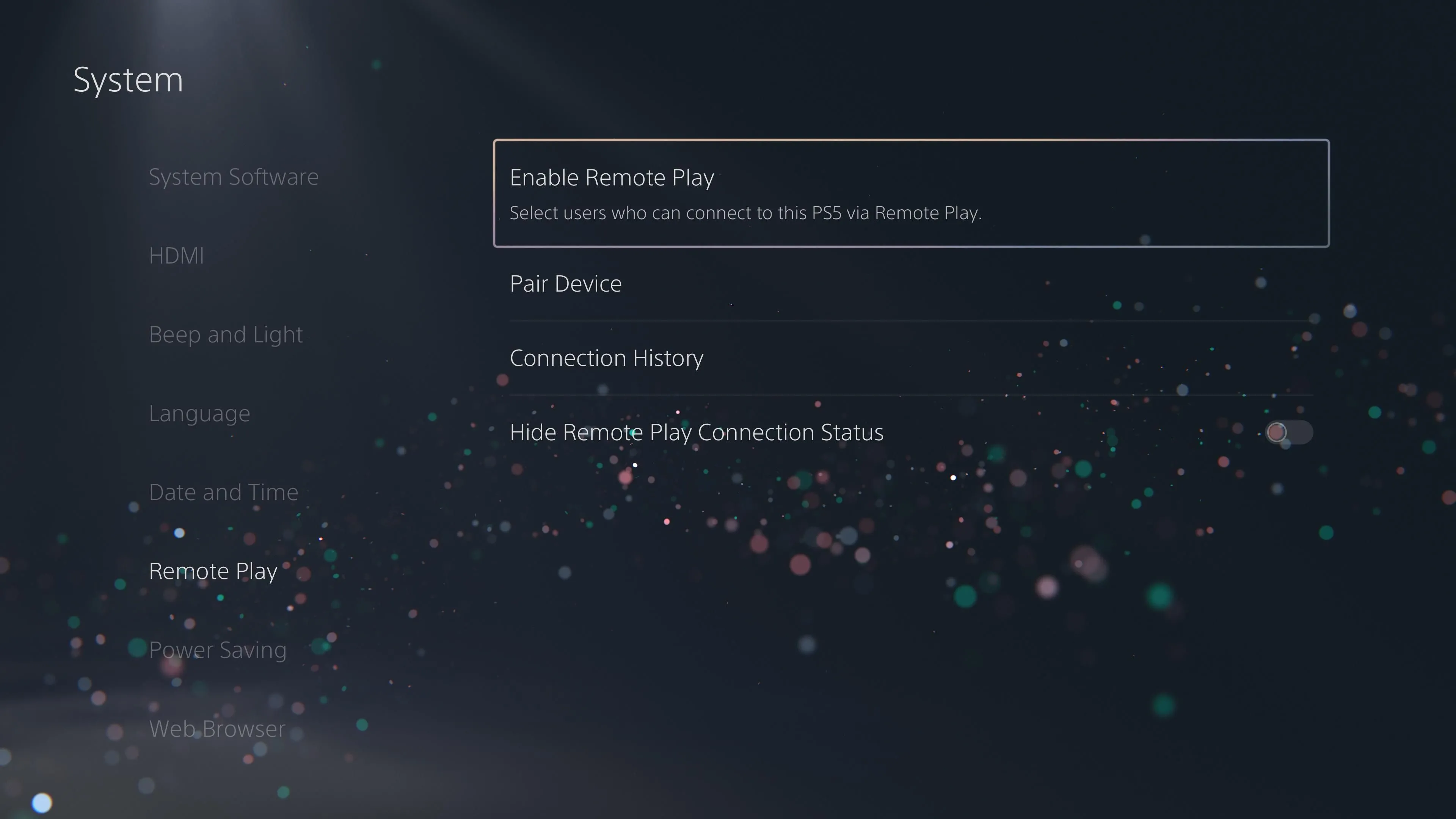 Thiết lập Remote Play trên PS5 để chơi game trên Mac
Thiết lập Remote Play trên PS5 để chơi game trên Mac
Ngoài ra, bạn cũng cần đăng nhập vào PS5 bằng cùng tài khoản PlayStation Network (PSN) mà bạn sẽ sử dụng để truy cập console từ xa. Đảm bảo các tùy chọn “Luôn kết nối Internet” và “Kích hoạt Bật PS5 Từ Mạng” được bật trong Cài đặt > Hệ thống > Tiết kiệm điện > Các tính năng có sẵn ở chế độ nghỉ (và các cài đặt tương đương trên PS4).
Bạn có thể kết nối tay cầm DualSense của mình với máy Mac thông qua cáp USB, hoặc sử dụng Bluetooth. Để làm điều này, hãy nhấn và giữ nút “PS” và “Create” (hoặc “Share” trên DualShock 4) cho đến khi thanh đèn nhấp nháy, sau đó tìm tay cầm của bạn trong Cài đặt hệ thống > Bluetooth và nhấp vào “Kết nối”.
 Kết nối tay cầm DualSense PS5 với máy Mac qua Bluetooth hoặc USB
Kết nối tay cầm DualSense PS5 với máy Mac qua Bluetooth hoặc USB
Bây giờ, hãy tải xuống ứng dụng PS Remote Play chính thức của Sony và cài đặt như bất kỳ ứng dụng nào khác. Khởi chạy ứng dụng và đăng nhập qua nút “Đăng nhập vào PSN” khi được yêu cầu. Bạn sẽ cần xác minh bằng mã để vượt qua bài kiểm tra xác thực hai yếu tố, sau đó bạn có thể chọn một console để kết nối.
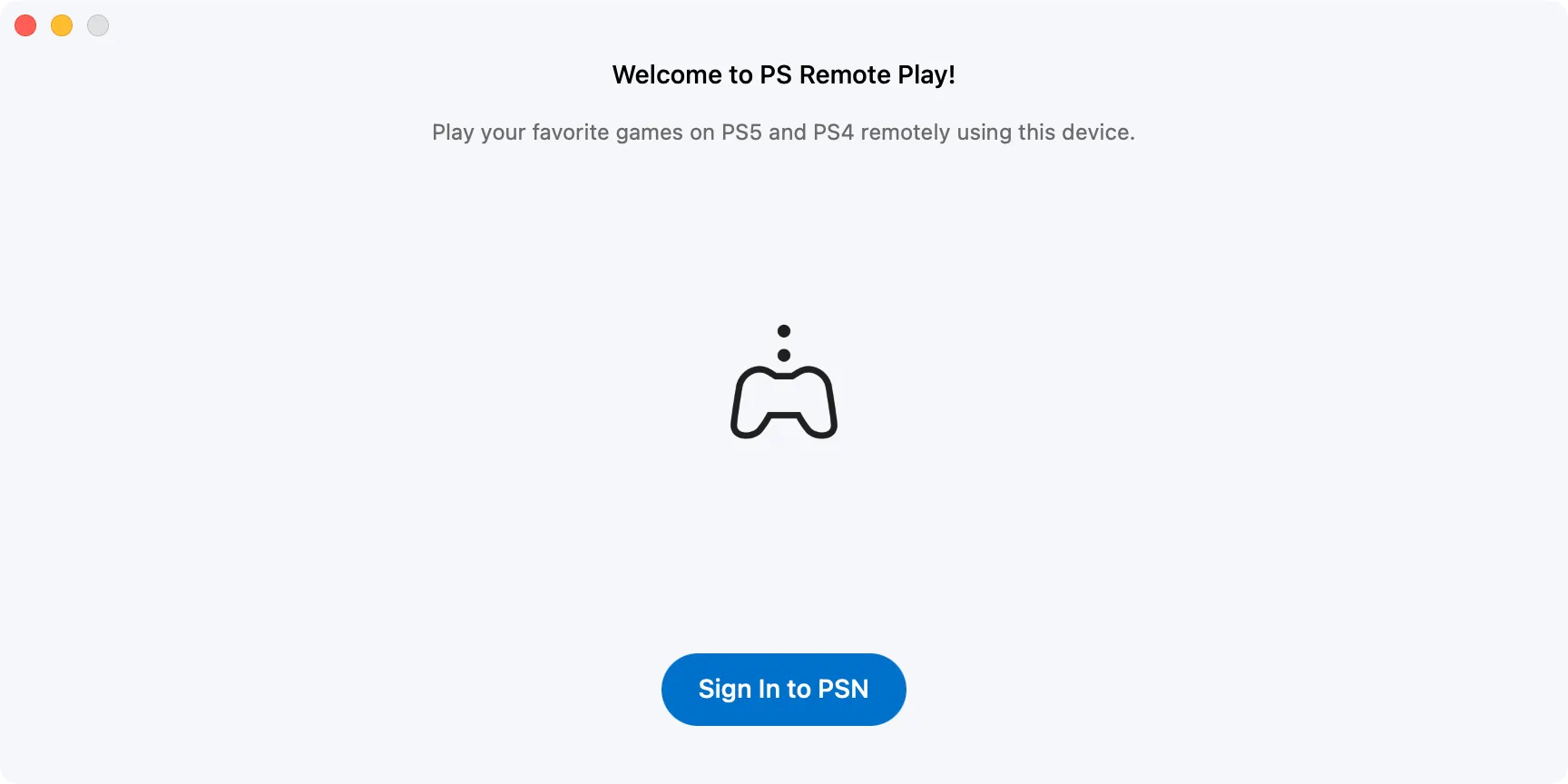 Giao diện ứng dụng PS Remote Play trên macOS để đăng nhập PSN
Giao diện ứng dụng PS Remote Play trên macOS để đăng nhập PSN
Một vấn đề thường gặp (như được ghi nhận trên Reddit) là người dùng Mac không thể xác minh đăng nhập PSN của họ bằng mã, một lỗi mà chúng tôi cũng đã gặp phải. Việc cài đặt lại hoặc khởi động lại sẽ không khắc phục được sự cố; giải pháp duy nhất phải đến từ Sony (hoặc bạn có thể tạm thời tắt xác thực hai yếu tố trên tài khoản của mình).
Khi bạn đã kết nối với console của mình, nó sẽ hoạt động thông qua tay cầm như thể bạn đang sử dụng nó trên TV ngay trước mặt. Để có kết quả tốt nhất, hãy tìm hiểu các cách tối ưu hóa thiết lập PlayStation 5 Remote Play của bạn. Nếu Remote Play không hoạt động, đừng lo lắng, chúng ta có giải pháp tiếp theo.
5. Stream Game PlayStation bằng Chiaki – Giải Pháp Mã Nguồn Mở Mạnh Mẽ
Một lựa chọn thay thế là sử dụng một máy khách remote play mã nguồn mở của bên thứ ba để stream PlayStation 5 và PS4 của bạn lên Mac. Đó chính là Chiaki-ng.
Để bắt đầu, hãy truy cập trang GitHub của chiaki-ng và tải xuống phiên bản ổn định mới nhất (sẽ có số phiên bản) thông qua trang Releases. Ngoài ra, bạn có thể cài đặt chiaki-ng bằng trình quản lý gói Homebrew của macOS bằng cách chạy lệnh sau trong Terminal:
brew install --cask streetpea/streetpea/chiaki-ngBây giờ, khởi chạy ứng dụng chiaki-ng từ thư mục Ứng dụng của bạn. Miễn là bạn đang ở cùng một mạng, console của bạn sẽ được phát hiện. Ứng dụng sẽ hỏi bạn có muốn kết nối với PSN hay không, điều này được khuyến nghị.
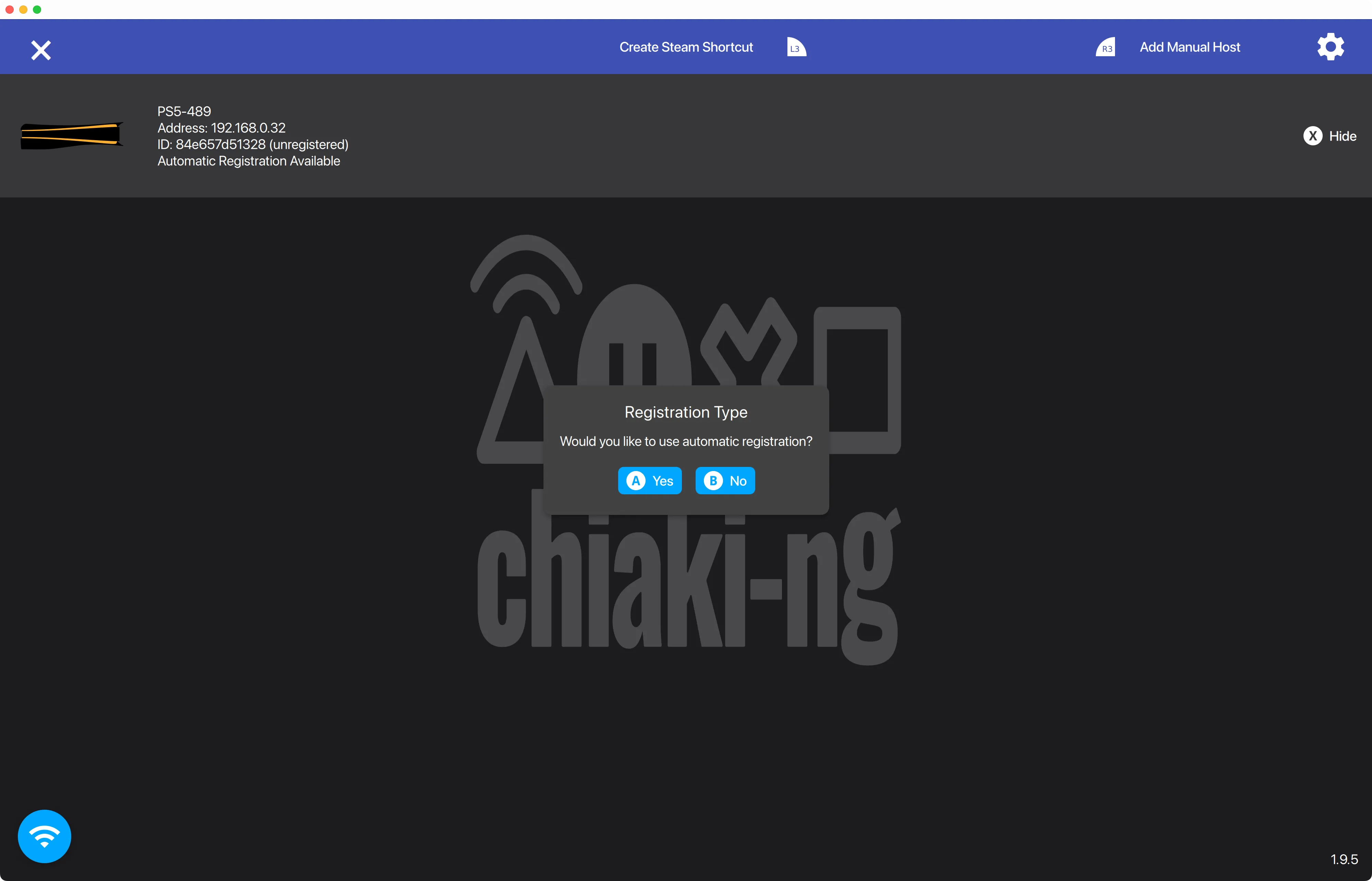 Chiaki-ng tự động phát hiện và kết nối với PlayStation trên Mac
Chiaki-ng tự động phát hiện và kết nối với PlayStation trên Mac
Đăng nhập như bình thường (nếu bạn gặp vấn đề khi xác minh, bạn sẽ gặp phải vấn đề tương tự như đã đề cập ở trên, nhưng chiaki-ng có thể báo cáo sai rằng nó đã tạo thành công mã thông báo đăng nhập). Chọn console PlayStation của bạn và đồng ý đăng ký tự động để cố gắng kết nối.
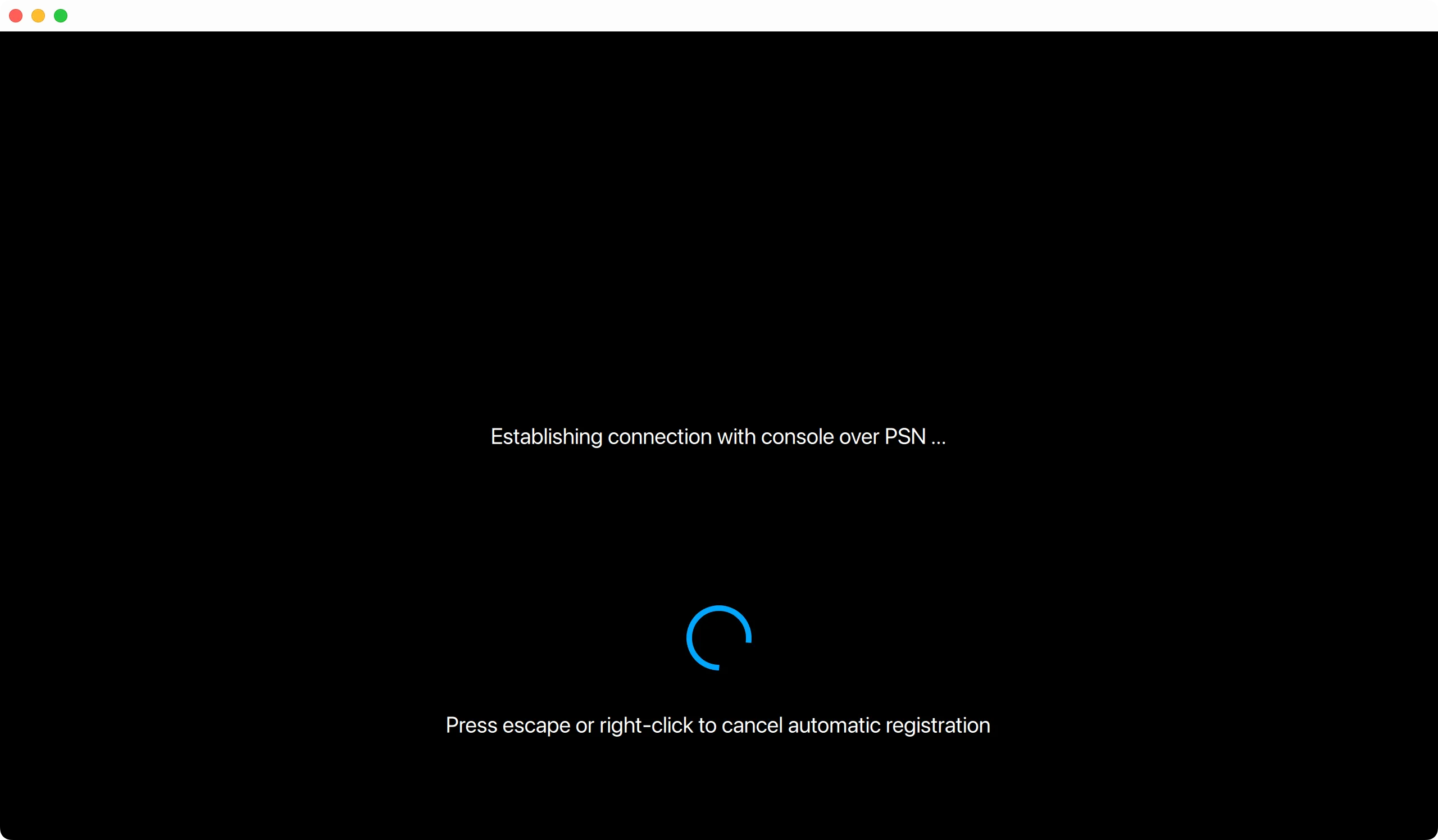 Chiaki-ng đang cố gắng đăng ký kết nối với máy PS5
Chiaki-ng đang cố gắng đăng ký kết nối với máy PS5
Nếu điều này không hoạt động, bạn sẽ cần đăng ký console của mình thủ công. Để làm điều này, hãy nhấp vào console của bạn và từ chối yêu cầu đăng ký tự động. Trên PS5 của bạn, hãy chuyển đến Cài đặt > Hệ thống > Remote Play > Ghép nối thiết bị. Tìm địa chỉ IP của PS5 trên mạng cục bộ của bạn bằng cách xem bản đồ mạng của bộ định tuyến qua bảng điều khiển quản trị, và nhập nó vào hộp “Host”, sau đó thêm mã PIN tám chữ số vào hộp “Remote Play PIN”.
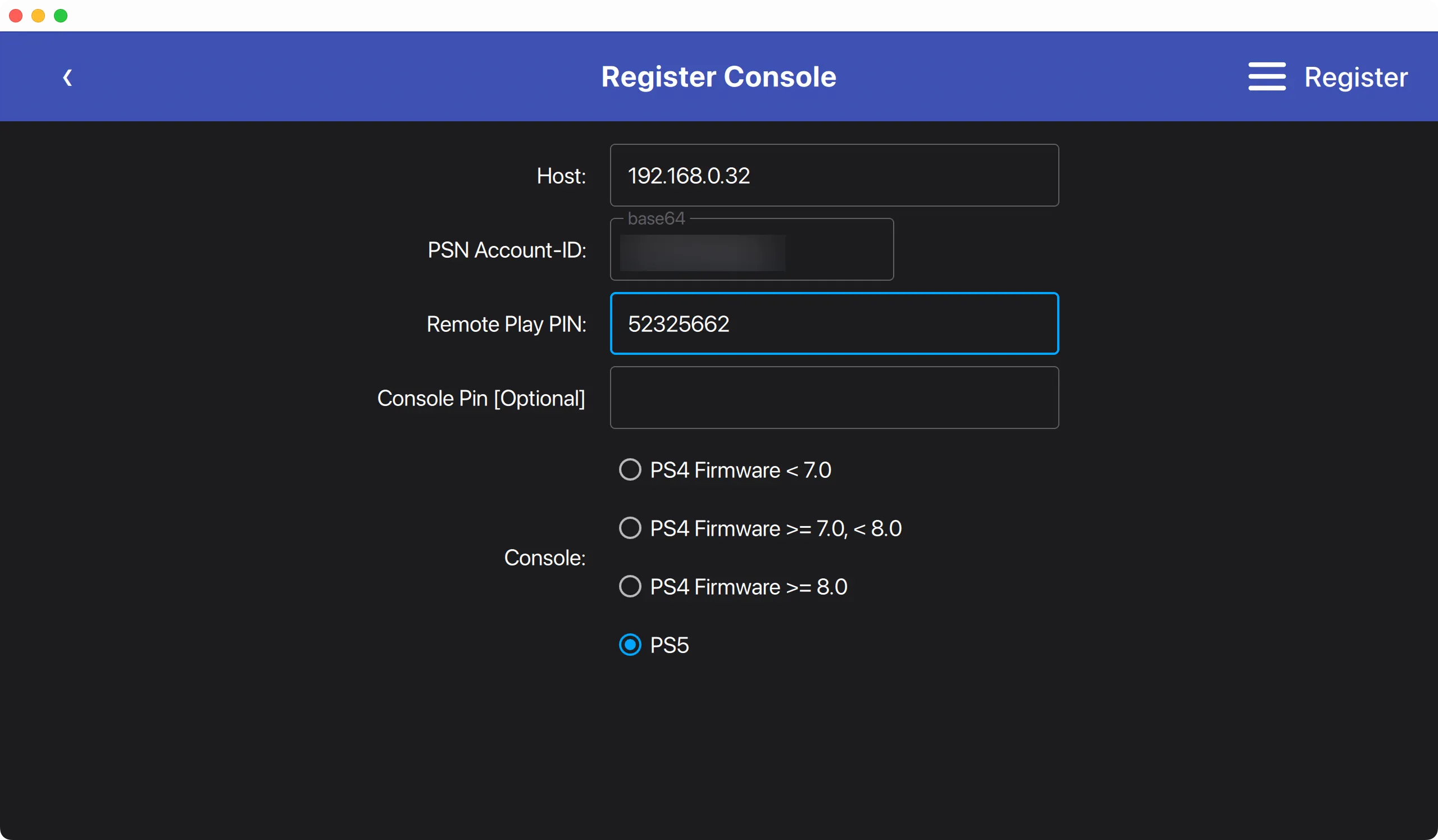 Giao diện Chiaki-ng để nhập địa chỉ IP và mã PIN để kết nối PS5 thủ công
Giao diện Chiaki-ng để nhập địa chỉ IP và mã PIN để kết nối PS5 thủ công
Hộp PSN Account-ID sẽ được điền nếu bạn đã cố gắng đăng nhập. Nếu không, hãy chuyển đổi tên người dùng PSN của bạn sang base64 bằng công cụ tiện lợi này. Bạn sẽ thấy một thông báo thành công trong Chiaki. Bây giờ bạn có thể kết nối tay cầm của mình bằng cáp USB hoặc ghép nối qua Bluetooth và nhấp vào PS5 của bạn để bắt đầu phiên stream.
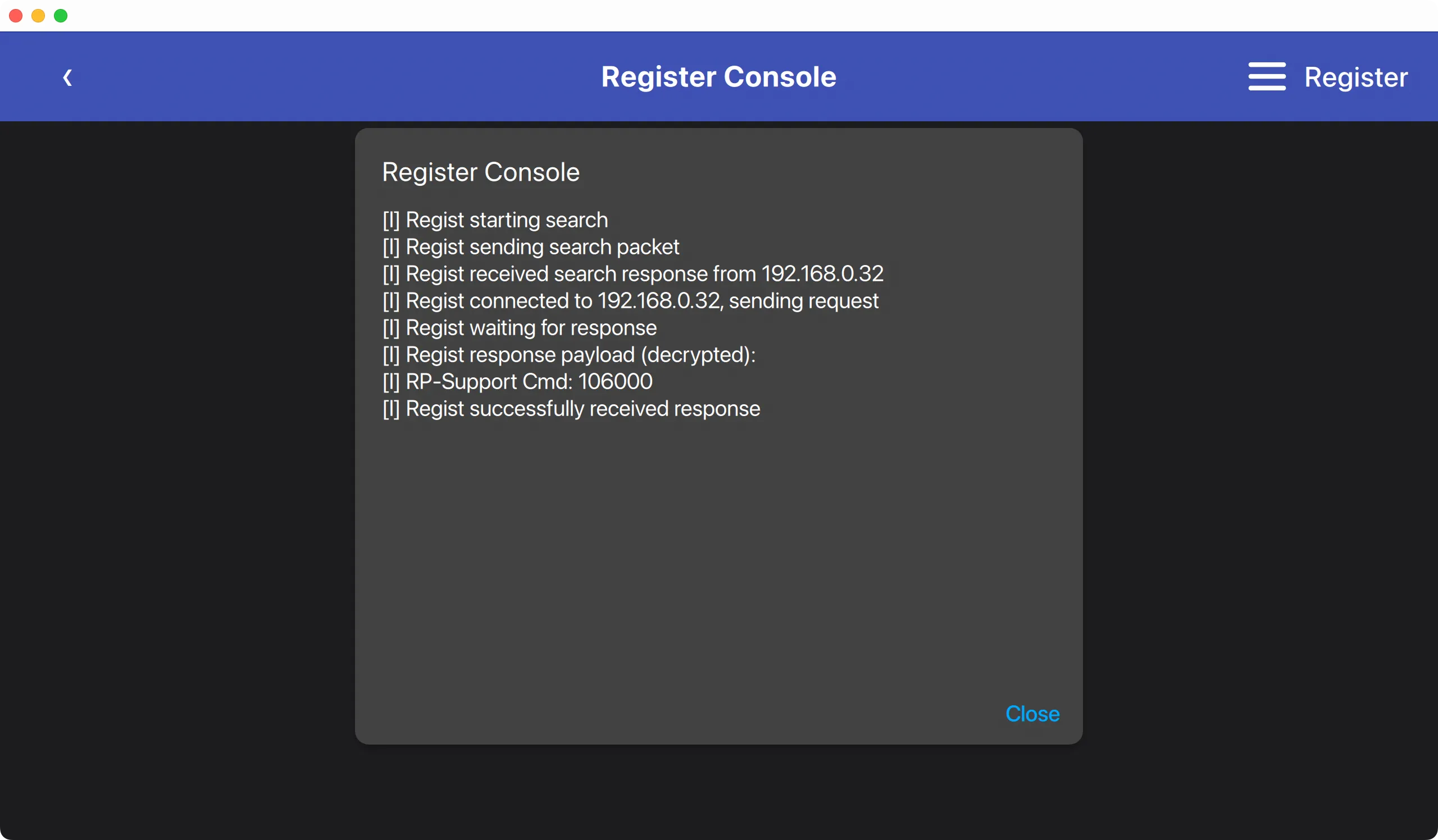 Thông báo kết nối thành công của Chiaki-ng sau khi đăng ký với PlayStation
Thông báo kết nối thành công của Chiaki-ng sau khi đăng ký với PlayStation
4. Stream Game Xbox với Greenlight – Lựa Chọn Tuyệt Vời cho Mac
Bạn có thể stream game Xbox thông qua Greenlight, một máy khách mã nguồn mở hoạt động tương tự như Chiaki cho PlayStation. Để bắt đầu, bạn sẽ cần kích hoạt Remote Play trong Cài đặt > Thiết bị & kết nối > Tính năng từ xa bằng cách bật “Kích hoạt tính năng từ xa” và sau đó sử dụng Cài đặt > Chung > Tùy chọn nguồn để bật chế độ “Ngủ”.
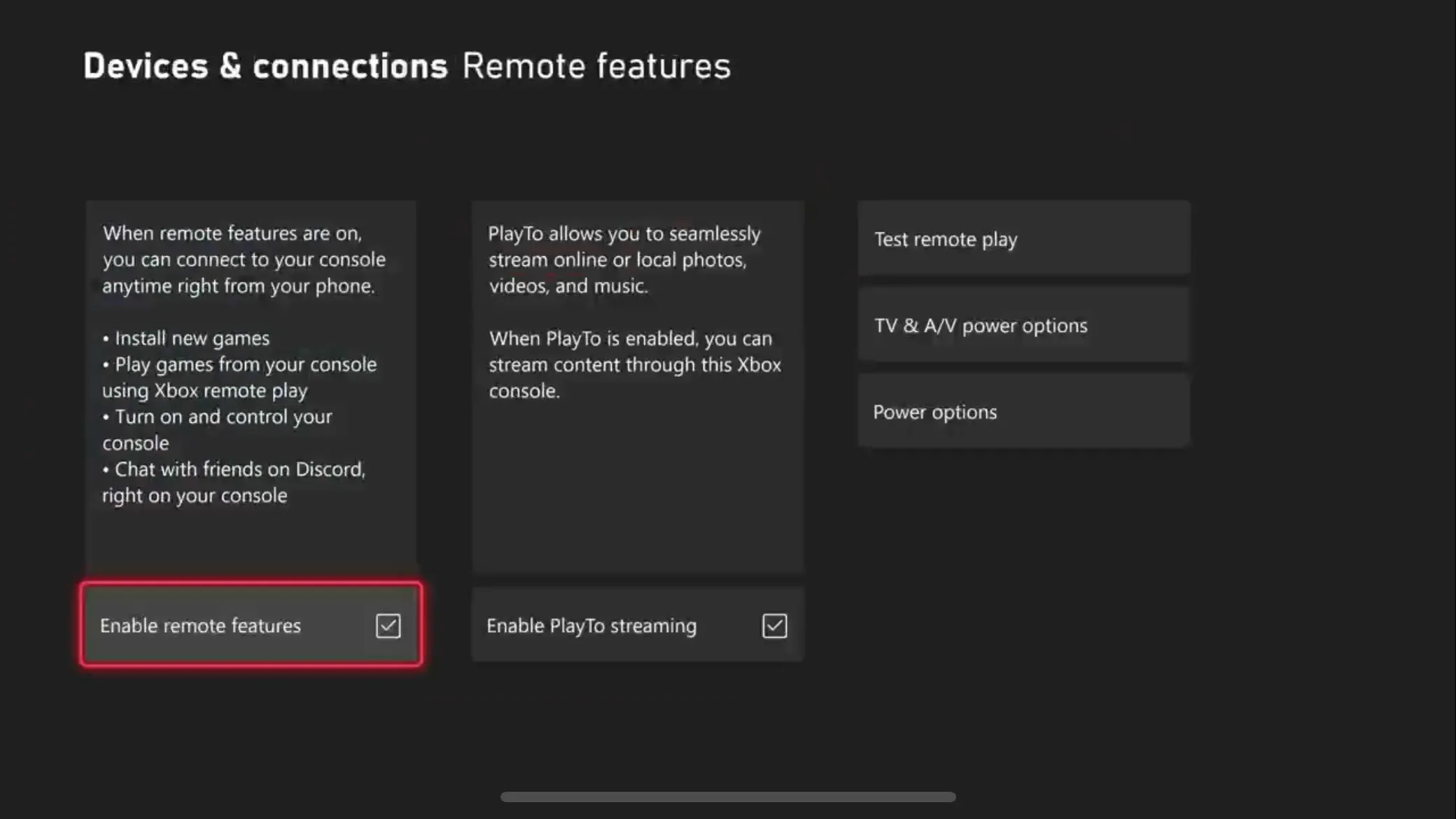 Kích hoạt tính năng chơi từ xa trên Xbox để sử dụng Greenlight
Kích hoạt tính năng chơi từ xa trên Xbox để sử dụng Greenlight
Tải xuống phiên bản ổn định mới nhất của Greenlight cho Mac (sẽ có phần mở rộng tệp DMG) từ trang Releases của sản phẩm. Cài đặt nó như bất kỳ ứng dụng nào khác, sau đó khởi chạy từ thư mục Ứng dụng của bạn. Bạn sẽ cần nhấp vào “Mở dù sao” trong Cài đặt hệ thống > Quyền riêng tư & Bảo mật để bỏ qua các biện pháp bảo vệ của macOS đối với phần mềm chưa được ký, và ứng dụng sẽ bắt đầu.
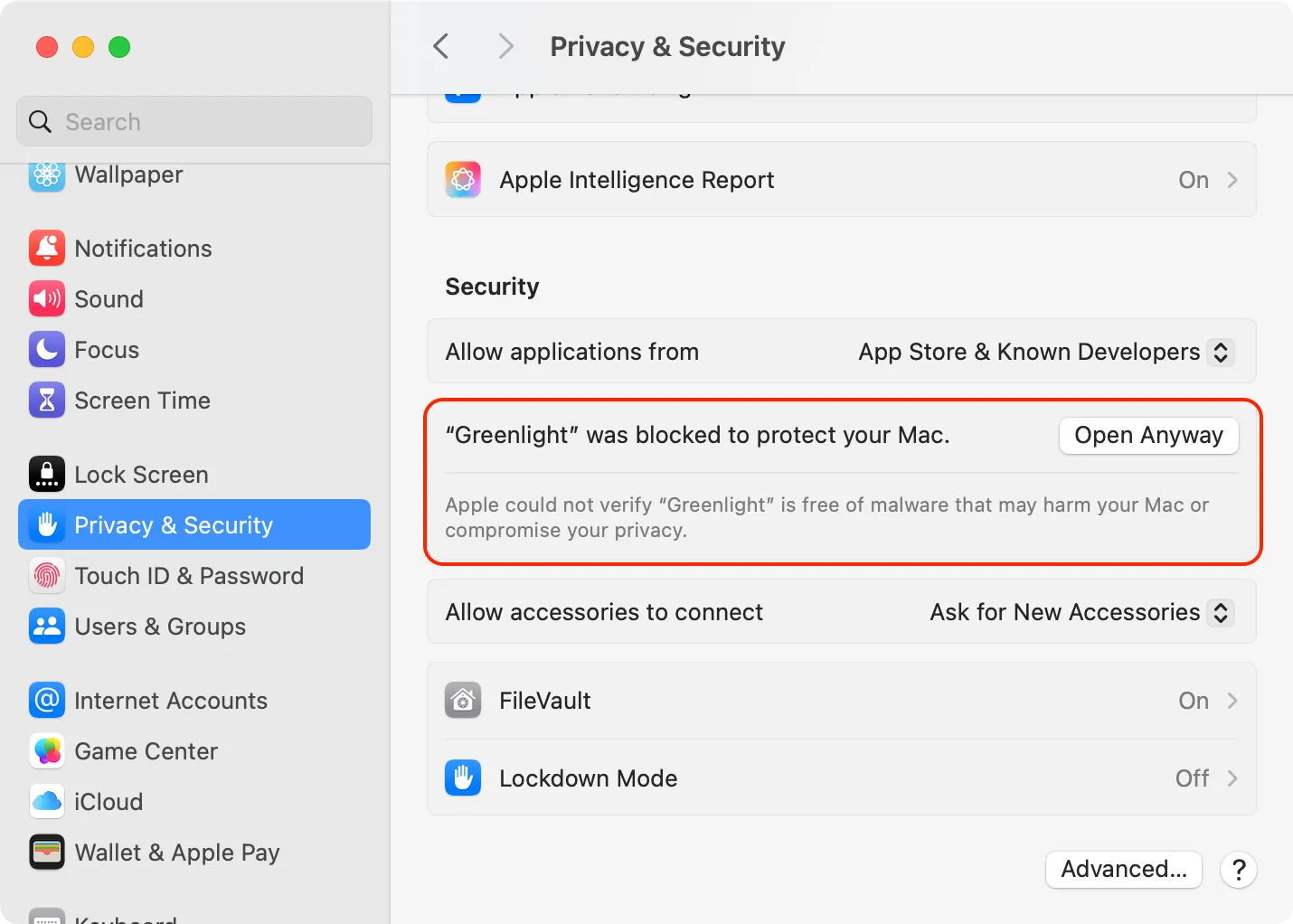 Cho phép Greenlight chạy trên macOS bằng cách bỏ qua cảnh báo bảo mật
Cho phép Greenlight chạy trên macOS bằng cách bỏ qua cảnh báo bảo mật
Với Greenlight đang mở, bạn sẽ được yêu cầu đăng nhập bằng tài khoản Microsoft của mình. Khi bạn đã làm như vậy, hãy kết nối tay cầm Xbox của bạn bằng cáp USB hoặc đặt nó vào chế độ ghép nối Bluetooth bằng cách giữ nút “Ghép nối” gần cổng USB-C cho đến khi đèn Xbox nhấp nháy nhanh chóng và nhấp vào “Kết nối” bên cạnh tay cầm trong Cài đặt hệ thống > Bluetooth.
 Tay cầm Xbox Core Wireless kết nối với máy Mac
Tay cầm Xbox Core Wireless kết nối với máy Mac
Bây giờ, hãy nhấp vào “Bắt đầu Stream” để kết nối với Xbox của bạn. Lưu ý rằng bạn cũng có một tab có tên “Thư viện xCloud” cho phép bạn truy cập bất kỳ tựa game Xbox Cloud Gaming nào mà bạn có quyền truy cập.
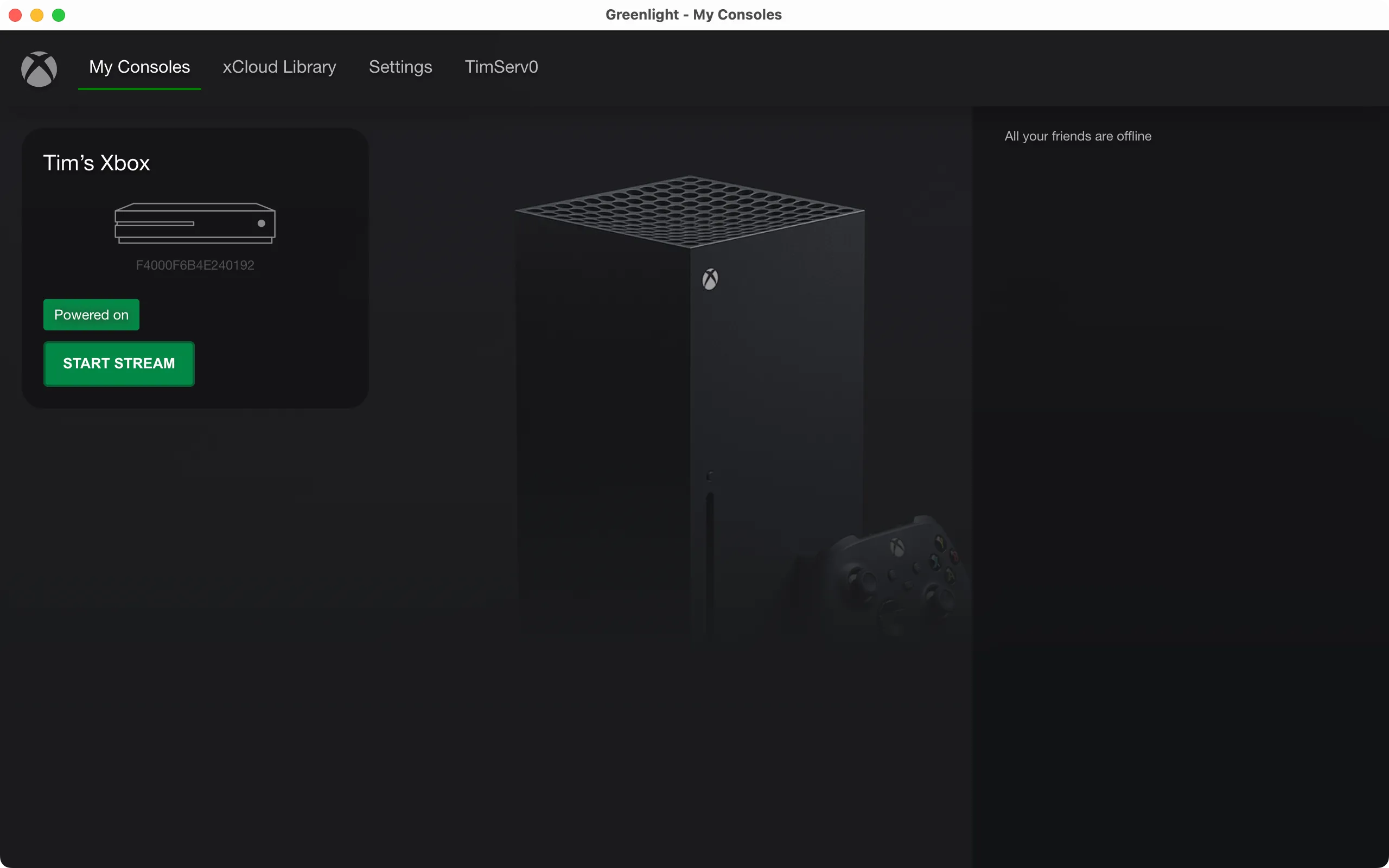 Greenlight trên macOS kết nối thành công với Xbox, hiển thị thư viện xCloud
Greenlight trên macOS kết nối thành công với Xbox, hiển thị thư viện xCloud
3. Trải Nghiệm Xbox Cloud Gaming Trực Tiếp Từ Trình Duyệt
Mặc dù chúng tôi khuyến nghị sử dụng Greenlight cho Xbox Cloud Gaming để có trải nghiệm tối ưu, phương pháp chính thức của Microsoft lại phụ thuộc vào trình duyệt web. Để bắt đầu, hãy truy cập trang web Xbox Cloud Gaming và đăng nhập.
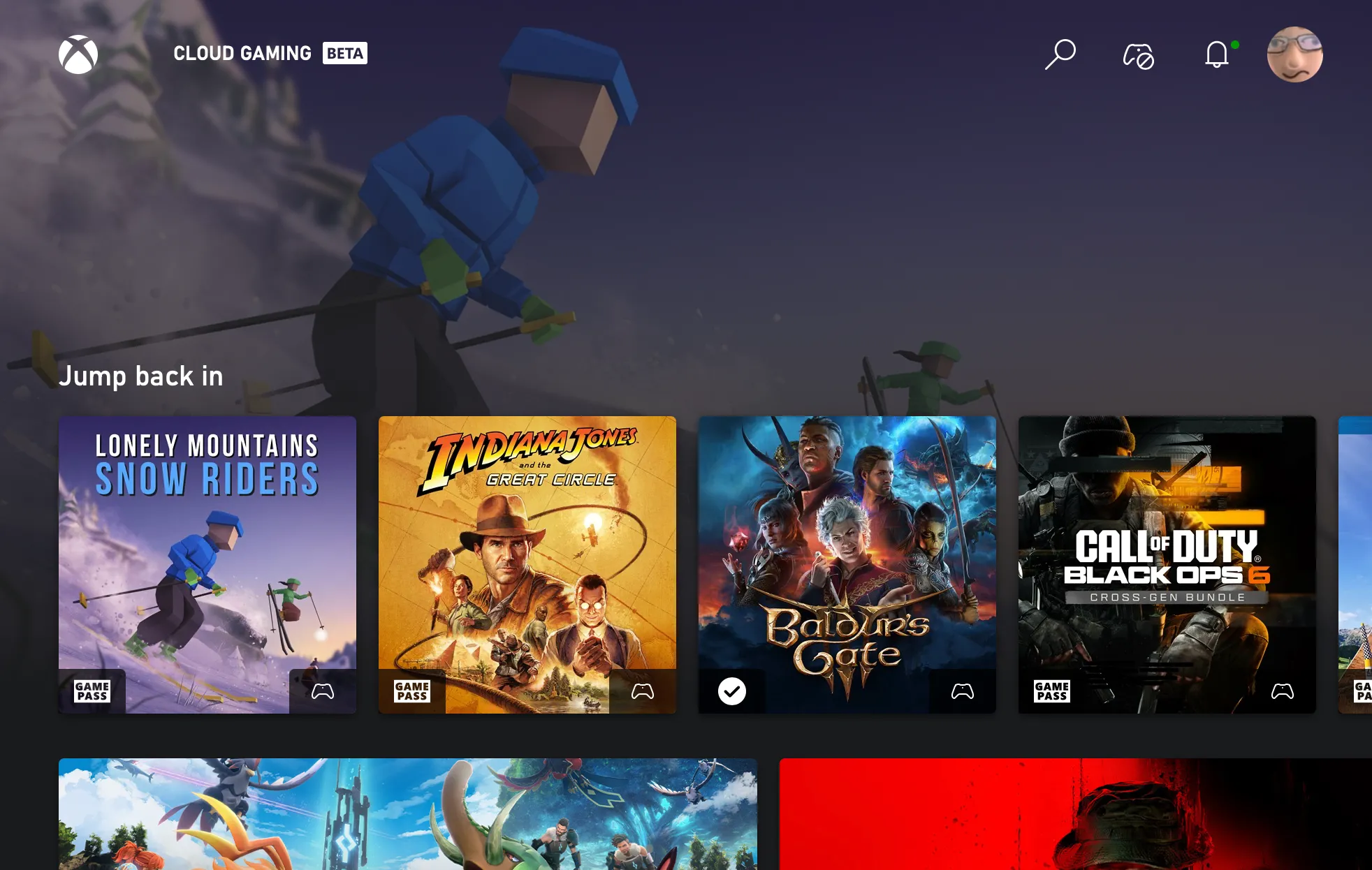 Giao diện Xbox Cloud Gaming trong trình duyệt Safari trên Mac
Giao diện Xbox Cloud Gaming trong trình duyệt Safari trên Mac
Tìm một tựa game mà bạn muốn chơi. Bạn sẽ nhận được thông báo nếu không có tay cầm nào được phát hiện; đây là thời điểm tuyệt vời để ghép nối tay cầm qua USB hoặc Bluetooth. Bạn cũng có thể nhấp vào “Tiếp tục dù sao” để thử vận may với cấu hình hiện tại của mình. Phương pháp này mang lại sự tiện lợi tối đa, cho phép bạn truy cập thư viện game Xbox mọi lúc mọi nơi chỉ với một kết nối internet ổn định và một trình duyệt web.
2. Giả Lập Các Hệ Máy PlayStation và Xbox Cũ trên Mac
Các console PlayStation và Xbox đời cũ đang ngày càng “có tuổi”, và đây lại là tin tốt cho lĩnh vực giả lập. Có một danh sách phong phú các tựa game PS1 có sẵn trên PS5, và những nỗ lực của Microsoft nhằm bảo tồn game Xbox cũng được thể hiện rõ ràng trên cả Microsoft Store và danh mục Game Pass.
May mắn thay, bạn không cần phần cứng gốc (hoặc hiện đại) để tham gia. Cách dễ nhất để làm điều này là tải xuống và thiết lập RetroArch cho Mac, một trình giả lập đa hệ thống toàn diện. Bạn cũng có thể sử dụng các trình giả lập độc lập như PCSX2 cho game PS2 hoặc xemu cho các tựa game Xbox gốc.
 Game Mortal Kombat đang chạy trên trình giả lập PCSX2 trên máy Mac
Game Mortal Kombat đang chạy trên trình giả lập PCSX2 trên máy Mac
Điều tuyệt vời nhất khi chạy game theo cách này là bạn có thể vượt xa những gì có thể trên phần cứng gốc. Chạy game ở độ phân giải gốc cao hơn với các cải tiến hình ảnh như khử răng cưa (anti-aliasing), lọc bất đẳng hướng (anisotropic filtering), hỗ trợ màn hình rộng (widescreen) hoặc tốc độ khung hình cao hơn mà trước đây không thể có được.
Quan trọng hơn, các mẫu máy Mac sử dụng chip Apple silicon hiện đại là những cỗ máy giả lập mạnh mẽ, có thể dễ dàng xử lý các trình giả lập PS1, PS2 và Xbox. Bạn thậm chí có thể may mắn với một số tựa game PlayStation 3 và Xbox 360.
Tất nhiên, bạn sẽ cần cung cấp các tệp ROM và BIOS hợp pháp của riêng mình, vì việc tải xuống các trò chơi mà bạn không sở hữu là bất hợp pháp. trithuccongnghe.net luôn khuyến khích người dùng tuân thủ pháp luật và tìm kiếm các nguồn tài nguyên game hợp pháp.
1. Chuyển Đổi Game PC của Sony/Microsoft với Whisky và Game Porting Kit
Cuối cùng, nếu bạn rất muốn chơi các tựa game bên thứ nhất của Sony và Microsoft có phiên bản PC trên Mac, bạn có thể thử sức với Apple’s Game Porting Kit và một ứng dụng “đóng chai” có tên là Whisky.
 Minh họa MacBook với game đang chạy và chai Whisky tượng trưng cho ứng dụng
Minh họa MacBook với game đang chạy và chai Whisky tượng trưng cho ứng dụng
Về cơ bản, phương pháp này điều chỉnh các tệp thực thi (binaries) của Windows để hoạt động trên macOS với sự trợ giúp từ các công cụ dành cho nhà phát triển và lớp tương thích WINE. Có rất nhiều điều để tìm hiểu, nhưng về cốt lõi, quy trình này bao gồm việc tải xuống Whisky, tạo một “bottle” container, cài đặt một giao diện người dùng như Steam hoặc Epic Game Store, và sau đó cài đặt trò chơi của bạn như bình thường.
Biên tập viên của How-To Geek, Sydney Butler, báo cáo “tỷ lệ thành công hơn 50%” khi sử dụng phương pháp này, mặc dù họ cũng lưu ý rằng các tựa game của Sony như Spider-Man Remastered và Days Gone có thể gặp một số lỗi đồ họa. Tuy nhiên, Whisky là một dự án đang được phát triển và giống như lớp tương thích Proton cho phép Steam Deck của Valve hoạt động rất tốt, mọi thứ chỉ có thể tốt hơn theo thời gian. Đây là một giải pháp đầy hứa hẹn để mang các tựa game PC chất lượng cao lên nền tảng Mac, mở rộng đáng kể thư viện game cho người dùng Apple.
Kết luận
Chắc chắn, việc chơi game PlayStation và Xbox trên Mac không còn là điều bất khả thi trong thời đại công nghệ hiện nay. Từ các giải pháp remote play chính thức và bên thứ ba như PS Remote Play, Chiaki hay Greenlight, đến trải nghiệm chơi game đám mây qua Xbox Cloud Gaming, hay thậm chí là giả lập các hệ máy cũ và chuyển đổi game PC bằng Whisky, người dùng Mac có vô số lựa chọn để tận hưởng thế giới game console sống động. Mỗi phương pháp đều có những ưu và nhược điểm riêng, phù hợp với nhu cầu và cấu hình máy Mac khác nhau.
trithuccongnghe.net hy vọng bài viết này đã cung cấp cho bạn cái nhìn toàn diện và những hướng dẫn chi tiết để bạn có thể bắt đầu hành trình chơi game trên Mac của mình. Đừng ngần ngại thử nghiệm các giải pháp khác nhau để tìm ra phương pháp phù hợp nhất với bạn. Nếu bạn muốn khám phá thêm về thế giới game trên Mac, hãy tìm hiểu về kho tàng game native phong phú có sẵn trên Steam, GOG và Epic, nơi bạn có thể tìm thấy nhiều tựa game chất lượng cao mà không cần đến các giải pháp phức tạp. Chúc bạn có những giờ phút giải trí tuyệt vời!